Cómo activar el WiFi en una PC portatil, Laptop o Notebook sin la tecla Fn - Solución para activar el WiFi con el teclado roto

Un problema bastante importante que puede surgir cuando se nos daña el teclado de una Laptop, es el acceso a diversas funciones como por ejemplo activar el wifi con la tecla Fn.
Si eres uno de los desafortunados con este problema, en este articulo te ofreceremos algunas soluciones que definitivamente lograran activar el adaptador WiFi si tienes el teclado defectuoso.
- Solución para activar el WiFi en una laptop o notebook sin tecla Fn
- Cómo activar el WiFi sin tecla Fn en Windows 7 en adelante
- Cómo activar el WiFi entrando a la BIOS de una Laptop
- Actualiza los controladores del adaptador de red inalámbrico
- Activar el WiFi sin tecla Fn modificando la placa de red (solución definitiva)
Solución para activar el WiFi en una laptop o notebook sin tecla Fn
La mayoría de las soluciones presentadas a continuación, se realizaron en una Laptop Compaq Presario y con sistema operativo Windows.
Las siguientes soluciones también deben ser consideradas para computadoras de escritorio con sistema operativo Windows instalado.
La solución inmediata seria utilizar un teclado externo que cuente con opciones de la segunda función o función alternativa Fn.
 Cómo instalar Adobe Reader en PC - Solución a la instalación fallida en Adobe Acrobat Reader DC
Cómo instalar Adobe Reader en PC - Solución a la instalación fallida en Adobe Acrobat Reader DC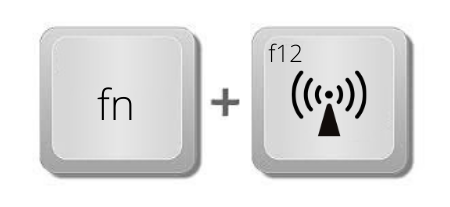
En caso de que no cuentes en el momento con un teclado extra que puedas conectar al puerto USB, te recomendamos probar con todas y cada una de las soluciones que te presentaremos a continuación.
Cómo activar el WiFi sin tecla Fn en Windows 7 en adelante
Si tu adaptador de red inalámbrico aparece desactivado desde que inicias la pc portátil, realiza los siguientes pasos para activar el adaptador de red wifi:
- Ingresa al Panel de Control desde Inicio.
- Luego ingresa al Administrador de dispositivos.
- Busca Adaptador de red y luego haga clic para expandir el menú.
- Localiza tu tarjeta de red inalámbrica y luego haga clic derecho para habilitarla .
- Si la opción Habilitar no se muestra disponible, significa que el adaptador de red ya está habilitada.
Si está habilitado, pero sigue sin mostrar las redes inalámbricas disponibles dentro de tu alcance, continua con estos pasos.
- Entra a Inicio y en el buscador escribe Ejecutar.
- Escribe services.msc.
- En la ventana de servicios, desliza hasta abajo para encontrar el servicio WLAN Auto Config o Configuración Automática de WLAN.
- Si en Estado del servicio indica Detenido, simplemente toca en el botón Iniciar, luego toca en aplicar y por ultimo reinicia la computadora.
En caso de que en Estado del servicio indica Iniciado, prueba con la próxima solución a continuación.
 Cómo utilizar la herramienta de recortes de Windows para hacer capturas de pantalla
Cómo utilizar la herramienta de recortes de Windows para hacer capturas de pantallaCómo activar el WiFi entrando a la BIOS de una Laptop
Para ingresar al BIOS debes reiniciar la PC portátil y apenas inicie la pantalla de arranque debes tocar la tecla correspondiente para entrar a la BIOS en Windows, esto varia depende del modelo y marca de PC que tengas.
- Reinicia tu Laptop e ingresa a la BIOS.
- Dirígete a la pestaña Configuración o Avanzado.
- Localiza la placa de red inalámbrica, debe figurar como WLAN Devices.
- Si aparece WLAN Devices Disabled, presiona la tecla correspondiente para habilitarla.
- Presiona F10 para guardar los cambios y salir de la BIOS.
Luego de que reinicie el sistema, ya debería estar activado el WIFI, de no ser así, prueba con la siguiente solución.
Actualiza los controladores del adaptador de red inalámbrico
Para asegurarte de que esté actualizado los driver de la placa de red inalámbrica, realiza los siguientes pasos:
- Dirígete a Inicio y en el cuadro de búsqueda escribe Administrador de dispositivos, luego haz clic en Administrador de dispositivos
- Busca Adaptadores de red y haz clic para expandir el menú.
- Haz clic derecho en cada adaptador de red que figure, uno por uno, y selecciona la opción Desinstalar.
- Luego de haber desinstalado todos los adaptadores de red, haz clic derecho nuevamente y seleccione Buscar cambios de hardware.
Los adaptadores serán redescubiertos y cuando los controladores se instalen nuevamente, los dispositivos volverán a aparecer en Conexiones de red.
Si aun sigue sin activar la red inalámbrica, te sugerimos la siguiente solución de manera cautelosa.
 Amplía tu Espacio de Trabajo: Cómo Convertir la Pantalla de tu PC Windows en un Monitor Inalámbrico
Amplía tu Espacio de Trabajo: Cómo Convertir la Pantalla de tu PC Windows en un Monitor Inalámbrico
Activar el WiFi sin tecla Fn modificando la placa de red (solución definitiva)
Para esta solución, lo que necesitaremos es un destornillador y una cinta aislante, la misma que se usa para instalación eléctrica.

Luego de eso, tendremos que proceder a quitar la cubierta de la laptop, para eso tendremos que hacer lo siguiente:
- Remueve la batería del PC portátil.
- Quita todos los tornillos para remover la cubierta trasera.
- Localiza la placa de red inalámbrica.
- Desconecta el cable y remueve la placa de su slot.
- Luego de ser removida, corta un poquito de cinta aislante y bloquea el pin que indica la imagen.
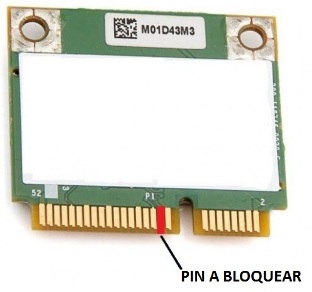
- Después de bloquear el pin indicado en la imagen, vuelve a colocar el adaptador de red en el slot con mucho cuidado para que no se remueva la cinta del pin bloqueado.
- Vuelve a ensamblar todo como estaba, y procede a encender la laptop.
Finalmente, cuando enciendas la PC portátil, automáticamente podrás notar el led del WiFi encendido, ahora solo debes volver a escanear las redes cercanas para conectarte a tu red WiFi.
Sin embargo, si crees que la velocidad de Internet funciona lento luego de realizar el ultimo paso, te sugerimos leer ▷ Cómo saber cuantos dispositivos están conectados a mi WiFi.
 ¿Por qué el volumen de tu computadora se baja solo? Encuentra las soluciones definitivas
¿Por qué el volumen de tu computadora se baja solo? Encuentra las soluciones definitivasSi quieres ver otros artículos similares a Cómo activar el WiFi en una PC portatil, Laptop o Notebook sin la tecla Fn - Solución para activar el WiFi con el teclado roto puedes visitar la siguiente categoría PC.
Tal vez te interese: